วิธีรีเซ็ตรหัสล็อค Kwikset โดยไม่ใช้กุญแจ คู่มือโดยละเอียด
บทความนี้จะแสดงวิธีการรีเซ็ตรหัสล็อค Kwikset โดยไม่ใช้กุญแจสำหรับล็อค Kwikset รุ่นต่างๆ เราได้จัดทำวิดีโอการสอนไว้ที่ส่วนท้ายของโพสต์นี้ด้วย
ล็อคควิกเซตเป็นที่นิยมและเปลี่ยนรหัสได้ง่าย แต่บางครั้งเจ้าของบ้านอาจลืมรหัสโปรแกรมของล็อค Kwikset ไปแล้ว ตอนนี้ คุณจะต้องรีเซ็ตรหัสล็อค Kwikset และทำให้ล็อค Kwikset ของคุณทำงานได้ดีอีกครั้ง
บทความนี้จะแสดงวิธีรีเซ็ตรหัสล็อค Kwikset โดยไม่ต้องใช้กุญแจ เรายังได้จัดทำวิดีโอการสอนไว้ที่ส่วนท้ายของโพสต์นี้เพื่อความสะดวกของคุณ
ขั้นตอนการรีเซ็ตเป็นค่าจากโรงงานจะแตกต่างออกไปเล็กน้อยเนื่องจากมีรุ่นล็อค Kwikset มากเกินไป
แต่โดยทั่วไป สำหรับรุ่น Kwikset ส่วนใหญ่ คุณสามารถรีเซ็ตรหัสล็อค Kwikset โดยไม่ต้องใช้กุญแจในขั้นตอนต่อไปนี้:
- ตรวจสอบให้แน่ใจว่าประตูเปิดและปลดล็อคแล้ว ในกรณีที่มีปัญหาเกี่ยวกับการล็อค
- ถอดก้อนแบตเตอรี่ออกแล้วหาปุ่มรีเซ็ต
- กดปุ่มโปรแกรมค้างไว้ขณะใส่แบตเตอรี่กลับเข้าไปใหม่ กดปุ่มค้างไว้ 30 วินาทีจนกระทั่งล็อคส่งเสียงเตือนและไฟ LED แสดงสถานะกะพริบเป็นสีแดง
- กดปุ่มโปรแกรมอีกครั้ง ไฟ LED แสดงสถานะจะกะพริบเป็นสีเขียวหรือสีแดงหลายครั้ง
- ทดสอบล็อค: เมื่อประตูเปิดและปลดล็อคแล้ว ให้กดปุ่ม "ล็อค" ตรวจสอบให้แน่ใจว่ามันล็อคประตู
- ทดสอบรหัสผู้ใช้เริ่มต้น: ป้อนรหัสผู้ใช้เริ่มต้น (1-2-3-4) จากนั้นกดปุ่ม "ล็อค" ตรวจสอบให้แน่ใจว่ามันปลดล็อคประตู
- ล็อค Kwikset ล็อคถูกรีเซ็ต
ตอนนี้ เรามาแนะนำวิธีรีเซ็ตการล็อค Kwikset โดยไม่ต้องใช้กุญแจสำหรับรุ่นต่างๆ เหล่านี้ นอกจากนี้เรายังรวมรุ่นล็อค Kwikset เข้ากับกระบวนการรีเซ็ตเป็นค่าเริ่มต้นจากโรงงานเดียวกันเพื่อให้อธิบายและทำความเข้าใจได้ง่าย
การรีเซ็ตรุ่น Kwikset 909 และ 912
ขั้นตอนของการล็อก Factory Kwikset 909 และ 912 จะเหมือนกัน ถึง โรงงานรีเซ็ต Kwikset 909 และ 912 ล็อค:
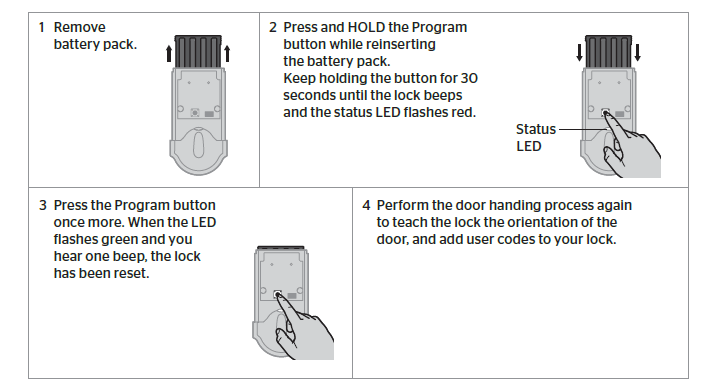
- ถอดแบตเตอรี่
- กดปุ่มโปรแกรมค้างไว้ขณะใส่แบตเตอรี่กลับเข้าไปใหม่
- กดปุ่มค้างไว้ 30 วินาทีจนกระทั่งล็อคส่งเสียงเตือนและไฟ LED แสดงสถานะกะพริบเป็นสีแดง
- กดปุ่มโปรแกรมอีกครั้ง ล็อคถูกรีเซ็ตเมื่อไฟ LED กะพริบเป็นสีเขียว และคุณได้ยินเสียงบี๊บหนึ่งครั้ง
- หากต้องการเพิ่มการล็อกกลับเข้าไปในเครือข่ายและตัวควบคุม ให้ดำเนินการรวมอีกครั้ง
หากคุณต้องการทราบวิธีเปลี่ยน Kwikset SmartCode 909 โปรดดูบทความนี้: จะเปลี่ยนรหัสบน Kwikset SmartCode 909 ได้อย่างไร? คู่มือรายละเอียด.
การรีเซ็ตรุ่น Kwikset 264 และ 275
ขั้นตอนการรีเซ็ตเป็นค่าเริ่มต้นจากโรงงานของ Kwikset 264 เกือบจะเหมือนกับการล็อค Kwikset 275; ข้อแตกต่างเพียงอย่างเดียวคือ Kwikset 264 มีปุ่ม “Kwikset” แต่ Kwikset 275 มีปุ่ม “Enter”
Kwikset 264 และ 275 รีเซ็ตเป็นค่าจากโรงงาน ขั้นตอน
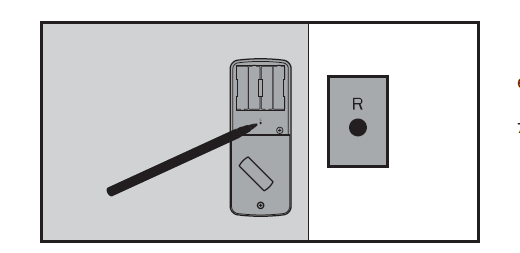
- ตรวจสอบให้แน่ใจว่าประตูเปิดและปลดล็อคแล้ว กดปุ่มรีเซ็ตค้างไว้ 5 วินาทีจนกว่าคุณจะได้ยินเสียงบี๊บยาวสามครั้ง
- ป้อนรหัสการเขียนโปรแกรมเริ่มต้น (OOO-0)
- กดปุ่ม “Kwikset” หรือ “ปุ่ม Enter” คุณจะได้ยินเสียงบี๊บหนึ่งครั้ง
- กด 0
- กดปุ่ม “Kwikset” หรือ “ปุ่ม Enter” สลักเกลียวจะยืดและหดกลับเพื่อเรียนรู้การวางแนวของประตู หากสำเร็จ “Kwikset” หรือ “Enter” จะกะพริบเป็นสีเขียว และคุณจะได้ยินเสียงบี๊บสองครั้ง หากไม่สำเร็จ ปุ่ม “Kwikset” หรือ “ปุ่ม Enter” จะกะพริบเป็นสีแดง และคุณจะได้ยินเสียงบี๊บสามครั้ง (ตรวจสอบให้แน่ใจว่าประตูเปิดและปลดล็อคแล้ว และคุณกำลังใช้แบตเตอรี่ชุดใหม่)
- ทดสอบการล็อค: เมื่อประตูเปิดและปลดล็อคแล้ว ให้กดปุ่ม “Kwikset” หรือปุ่ม “Enter” ตรวจสอบให้แน่ใจว่ามันล็อคประตู
- ทดสอบรหัสผู้ใช้เริ่มต้น: ป้อนรหัสผู้ใช้เริ่มต้น (1-2-3-4) จากนั้นกดปุ่ม "Kwikset" หรือปุ่ม "Enter" ตรวจสอบให้แน่ใจว่ามันปลดล็อคประตู
กำลังรีเซ็ตรุ่น Kwikset 905
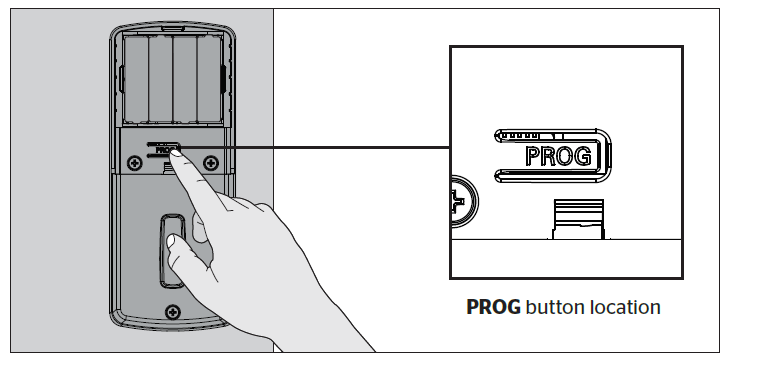
Kwikset 905 รีเซ็ตเป็นค่าเริ่มต้นจากโรงงาน ขั้นตอน:
- ตรวจสอบให้แน่ใจว่าประตูเปิดอยู่และปลดล็อกแล้ว
- กด PROG - (เป็นเวลา 30 วินาที) คุณจะได้ยินเสียงบี๊บยาวหนึ่งครั้ง
- ปล่อยปุ่ม PROG
- กด PROG อีกครั้ง
- คุณจะได้ยินเสียงบี๊บยาวสามครั้ง
หมายเหตุ: หากต้องการใช้ล็อค คุณต้องผ่านขั้นตอนการจัดการประตูและเพิ่มรหัสผู้ใช้
การรีเซ็ตรุ่น Kwikset 919 (Kwikset Premis)
สำหรับการล็อค Kwikset 919 คุณสามารถดำเนินการรีเซ็ตเป็นค่าเริ่มต้นจากโรงงาน ระบบ และเครือข่ายเพื่อวัตถุประสงค์ที่แตกต่างกันได้
ก่อนที่โรงงานจะรีเซ็ตล็อค Kwikset 919 คุณจะต้อง:
- ถอดล็อคออกจากแอพ Premis และระบบ HomeKit ของคุณ
- ลบผู้ใช้ กำหนดการ และรหัสผู้ใช้ทั้งหมดที่เพิ่มลงในแอป
- ลบรหัสผู้ใช้ทั้งหมดที่ตั้งโปรแกรมไว้โดยตรงที่ล็อค
- ปิดใช้งานการล็อกอัตโนมัติ
- การเปิดไฟ LED สถานะถูกปิดภายในแอป Premis
- เปิดใช้งาน SecureScreen อีกครั้งหากปิดอยู่ในแอป Premis
- เปิดเสียงหากปิดเสียงจากแอป Premis
- เริ่มกระบวนการส่งประตู
หากต้องการรีเซ็ตรุ่น Kwikset 919 จากโรงงาน:
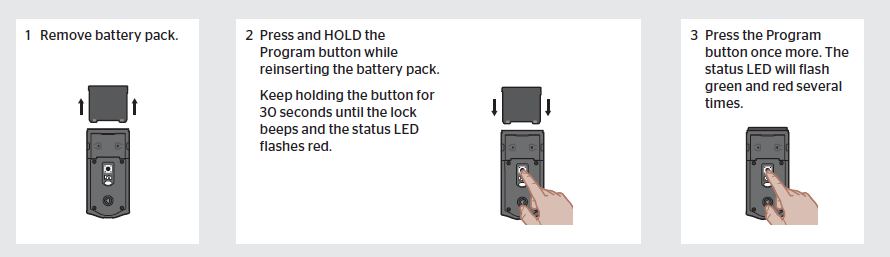
- ถอดแบตเตอรี่
- กดปุ่มโปรแกรมค้างไว้ขณะใส่แบตเตอรี่กลับเข้าไปใหม่
- กดปุ่มค้างไว้ 30 วินาทีจนกระทั่งล็อคส่งเสียงเตือนและไฟ LED แสดงสถานะกะพริบเป็นสีแดง
- กดปุ่มโปรแกรมอีกครั้ง ไฟ LED แสดงสถานะจะกะพริบเป็นสีเขียวและสีแดงหลายครั้ง
- หลังจากผ่านไปสองสามวินาที ตัวล็อคจะเริ่มกระบวนการจับประตู และสลักกลอนจะยืดและหดเพื่อเรียนรู้ทิศทางของประตู
Kwikset 919 รีเซ็ตเครือข่าย:
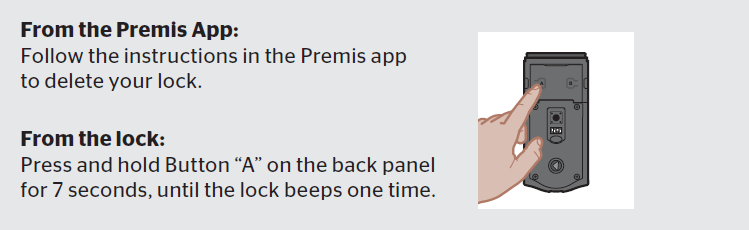
การรีเซ็ตเครือข่ายจะดำเนินการดังต่อไปนี้:
- ถอดล็อคออกจากแอพ Premis และระบบ HomeKit ของคุณ
- ผู้ใช้และกำหนดการทั้งหมดจะยังคงอยู่หลังจากรีเซ็ตเครือข่าย แอป Premis จะค้นพบอีกครั้งเมื่อคุณจับคู่ล็อคอีกครั้ง
- จากแอพ Premis: ทำตามคำแนะนำในแอพ Premis เพื่อลบล็อคของคุณ
- จากตัวล็อก: กดปุ่ม “A” ที่แผงด้านหลังค้างไว้เป็นเวลา 7 วินาทีจนกระทั่งตัวล็อกส่งเสียงเตือนหนึ่งครั้ง
Kwikset 919 รีเซ็ตระบบ:
การรีเซ็ตระบบจะดำเนินการดังต่อไปนี้:
- ถอดล็อคออกจากแอพ Premis และระบบ HomeKit ของคุณ
- ลบผู้ใช้ กำหนดการ และรหัสผู้ใช้ทั้งหมดที่เพิ่มลงในแอป
- ลบรหัสผู้ใช้ทั้งหมดที่ตั้งโปรแกรมไว้โดยตรงที่ล็อค
- ปิดใช้งานการล็อกอัตโนมัติ
- การเปิดไฟ LED สถานะถูกปิดภายในแอป Premis
- เปิดใช้งาน SecureScreen อีกครั้งหากปิดอยู่ในแอป Premis
- เปิดเสียงหากปิดเสียงจากแอป Premis
- สำหรับการรีเซ็ตระบบ ให้กดปุ่ม “A” ที่แผงด้านหลังค้างไว้เป็นเวลา 20 วินาที เสียงล็อคจะดังขึ้นหลังจากผ่านไป 7 วินาที กดค้างไว้จนกว่าคุณจะได้ยินเสียงบี๊บครั้งที่สอง
การรีเซ็ตรุ่น Kwikset 917 และ 955
กระบวนการรีเซ็ต Kwikset SmartCode 917 และรหัสรีเซ็ต Kwikset SmartCode 955 เกือบจะเหมือนกัน
Kwikset smartcode 917 รีเซ็ตเป็นค่าจากโรงงาน:
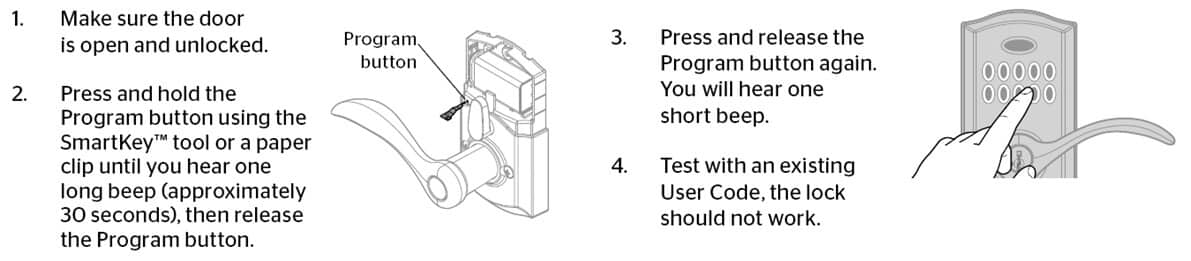
- ตรวจสอบให้แน่ใจว่าประตูเปิดอยู่และปลดล็อกแล้ว
- กดปุ่มโปรแกรมค้างไว้จนกว่าคุณจะได้ยินเสียงบี๊บยาวหนึ่งครั้ง (ประมาณ 30 วินาที) จากนั้นปล่อยปุ่มโปรแกรม
- กดและปล่อยปุ่มโปรแกรมอีกครั้ง คุณจะได้ยินเสียงบี๊บสั้นหนึ่งครั้ง
- ทดสอบด้วยรหัสผู้ใช้ที่มีอยู่ ล็อคไม่ควรทำงาน
การรีเซ็ต Kwikset Aura
ในการรีเซ็ต Kwikset Aura เป็นค่าเริ่มต้น:
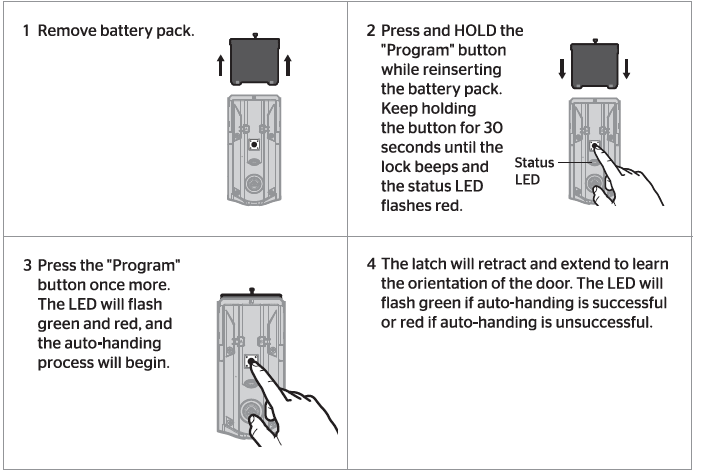
- ถอดก้อนแบตเตอรี่ออก
- กดปุ่ม “Program” ค้างไว้ขณะใส่ก้อนแบตเตอรี่เข้าไปใหม่ กดปุ่มค้างไว้ 30 วินาทีจนกระทั่งล็อคส่งเสียงเตือนและไฟ LED แสดงสถานะกะพริบเป็นสีแดง3
- กดปุ่ม "โปรแกรม" อีกครั้ง ไฟ LED จะกะพริบเป็นสีเขียวและสีแดง และกระบวนการส่งอัตโนมัติจะเริ่มขึ้น
- สลักจะหดและยืดออกเพื่อเรียนรู้ทิศทางของประตู ไฟ LED จะกะพริบเป็นสีเขียวหากการส่งต่ออัตโนมัติสำเร็จหรือเป็นสีแดงหากการส่งต่ออัตโนมัติไม่สำเร็จ
กำลังรีเซ็ต Kwikset Halo
การรีเซ็ต Kwikset halo lock เป็นค่าเริ่มต้นจากโรงงานนั้นง่ายมาก ถึงกระนั้น คุณต้องรู้ว่าล็อค Kwikset Halo มีสามรุ่นที่แตกต่างกัน ได้แก่ ลายนิ้วมือสัมผัส Kwikset Halo, ปุ่มกด Kwikset Halo WIFI และล็อค WIFI หน้าจอสัมผัส Kwikset Halo เวอร์ชันต่างๆ เหล่านี้มีกระบวนการรีเซ็ตเป็นค่าเริ่มต้นจากโรงงาน
Kwikset Halo touch รีเซ็ตเป็นค่าเริ่มต้นจากโรงงาน
โปรดทราบ: โรงงานรีเซ็ตล็อคลายนิ้วมือสัมผัส Kwikset Halo ของคุณจะ:
- ลบการตั้งค่า Wi-Fi ทั้งหมด
- ลบการเชื่อมโยงผู้ใช้
- รีเซ็ตการตั้งค่าล็อคทั้งหมด
- ลบรหัสการเข้าถึงและประวัติเหตุการณ์ออกจากล็อค
- หมายเหตุ: จะยังคงปรากฏในแอพและคลาวด์จนกว่าล็อคจะถูกลบ
ขั้นตอนการรีเซ็ตจากโรงงาน Kwikset Halo touch:
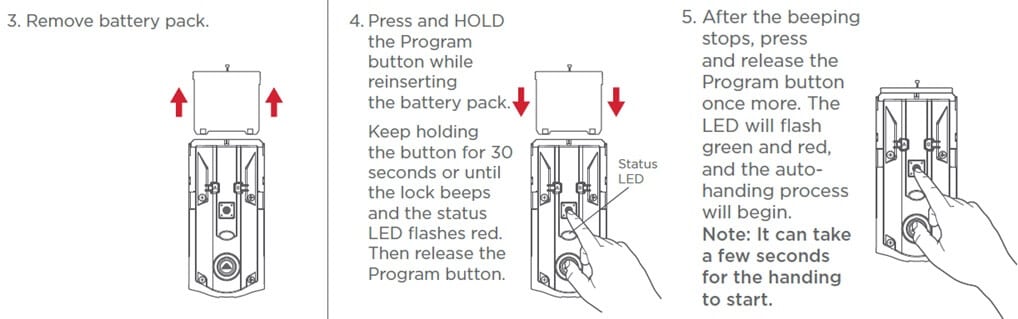
- ลบล็อคจากแอพ Kwikset
- ลบล็อคจากรายการ Bluetooth บนอุปกรณ์ของคุณโดยแตะ "ลืมอุปกรณ์" ในการตั้งค่า Bluetooth
- ถอดก้อนแบตเตอรี่ออก
- กดปุ่มโปรแกรมค้างไว้ขณะใส่แบตเตอรี่กลับเข้าไป กดปุ่มค้างไว้ 30 วินาทีจนกระทั่งเสียงล็อคดังขึ้นและไฟ LED แสดงสถานะจะกะพริบเป็นสีแดง จากนั้นปล่อยปุ่มโปรแกรม
- หลังจากเสียงบี๊บหยุดลง ให้กดและปล่อยปุ่มโปรแกรมอีกครั้ง ไฟ LED จะกะพริบเป็นสีเขียวและสีแดง และกระบวนการส่งอัตโนมัติจะเริ่มขึ้น หมายเหตุ: อาจใช้เวลาสองสามวินาทีในการจัดการเพื่อเริ่มต้น
- สลักจะหดและยืดออกเพื่อเรียนรู้ทิศทางของประตู นี่เป็นการยืนยันว่าการรีเซ็ตเป็นค่าจากโรงงานเสร็จสมบูรณ์แล้ว ไฟ LED จะกะพริบเป็นสีเขียวหากการส่งต่ออัตโนมัติสำเร็จหรือเป็นสีแดงหากการส่งต่ออัตโนมัติไม่สำเร็จ ทำซ้ำขั้นตอนหาก Factory Reset ไม่สำเร็จจนกว่าไฟ LED จะกะพริบเป็นสีเขียวและสีแดง
รีเซ็ต Kwikset Halo Wi-Fi
กระบวนการรีเซ็ตปุ่มกด Kwikset Halo WIFI และการรีเซ็ต WIFI หน้าจอสัมผัส Kwikset Halo นั้นเหมือนกัน ทั้งล็อคปุ่มกด Kwikset Halo WIFI และล็อค WIFI หน้าจอสัมผัส Kwikset Halo รองรับการรีเซ็ตเป็นค่าเริ่มต้น การรีเซ็ตระบบ และการรีเซ็ตเครือข่ายเพื่อวัตถุประสงค์ที่แตกต่างกัน
Kwikset Halo Wi-Fi และ Kwikset Halo หน้าจอสัมผัส WIFI รีเซ็ต:
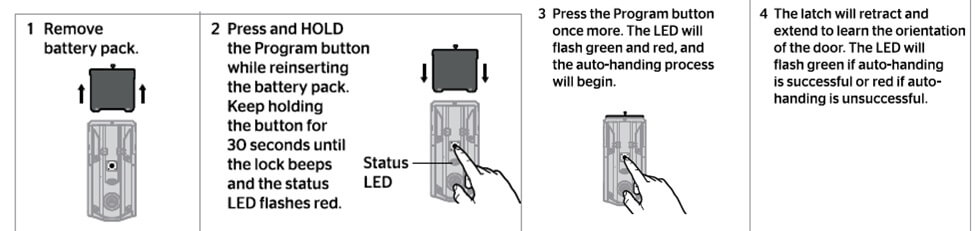
การรีเซ็ตเป็นค่าเริ่มต้นจากโรงงานจะลบการตั้งค่า Wi-Fi การจับคู่บลูทูธ และการเชื่อมโยงผู้ใช้ทั้งหมด และลบการล็อคออกจากบัญชี และรีเซ็ตการตั้งค่าการล็อคทั้งหมด รวมถึงการจัดการด้วย
- ถอดก้อนแบตเตอรี่ออก
- กดปุ่ม “Program” ค้างไว้ขณะใส่ก้อนแบตเตอรี่เข้าไปใหม่ กดปุ่มค้างไว้ 30 วินาทีจนกระทั่งล็อคส่งเสียงเตือนและไฟ LED แสดงสถานะกะพริบเป็นสีแดง3
- กดปุ่ม "โปรแกรม" อีกครั้ง ไฟ LED จะกะพริบเป็นสีเขียวและสีแดง และกระบวนการส่งอัตโนมัติจะเริ่มขึ้น
- สลักจะหดและยืดออกเพื่อเรียนรู้ทิศทางของประตู ไฟ LED จะกะพริบเป็นสีเขียวหากการส่งต่ออัตโนมัติสำเร็จหรือเป็นสีแดงหากการส่งต่ออัตโนมัติไม่สำเร็จ
รีเซ็ตเครือข่าย Kwikset Halo
รีเซ็ตเครือข่าย Kwikset Halo Wi-Fi และ Kwikset Halo หน้าจอสัมผัส WIFI:
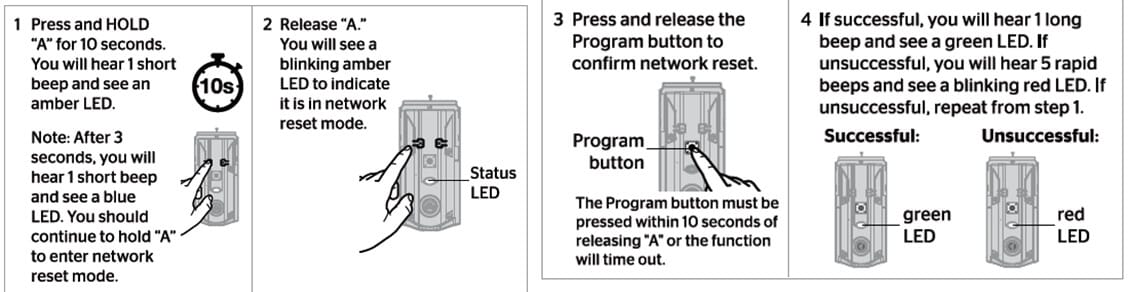
การรีเซ็ตเครือข่ายจะลบการตั้งค่า Wi-Fi การจับคู่บลูทูธ และการเชื่อมโยงผู้ใช้ทั้งหมด และปลดล็อคออกจากบัญชี
- กด “A” ค้างไว้ 10 วินาที
- คุณจะได้ยินเสียงบี๊บสั้น 1 ครั้งและเห็นไฟ LED สีเหลือง หมายเหตุ: หลังจากผ่านไป 3 วินาที คุณจะได้ยินเสียงบี๊บสั้นๆ หนึ่งครั้งและเห็นไฟ LED สีน้ำเงิน จะช่วยได้ถ้าคุณกด “A” ค้างไว้เพื่อเข้าสู่โหมดรีเซ็ตเครือข่าย
- ปล่อย “ก.” คุณจะเห็นไฟ LED สีเหลืองกะพริบเพื่อระบุว่าอยู่ในโหมดรีเซ็ตเครือข่าย
- กดและปล่อยปุ่มโปรแกรมเพื่อยืนยันการรีเซ็ตเครือข่าย ต้องกดปุ่มโปรแกรมภายใน 10 วินาทีหลังจากลบ “A” ออก มิฉะนั้นฟังก์ชันจะหมดเวลา
- หากสำเร็จ คุณจะได้ยินเสียงบี๊บยาว 1 ครั้งและเห็นไฟ LED สีเขียว หากไม่สำเร็จ คุณจะฟังเสียงบี๊บสั้นๆ ห้าครั้งและเห็นไฟ LED สีแดงกะพริบ หากไม่สำเร็จ ให้ทำซ้ำขั้นตอนที่ 1
รีเซ็ตระบบ Kwikset Halo
รีเซ็ตระบบ Kwikset Halo Wi-Fi และ Kwikset Halo หน้าจอสัมผัส WIFI:
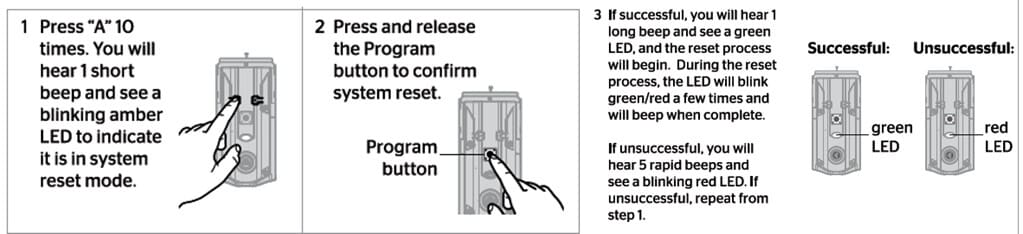
การรีเซ็ตระบบจะลบรหัสการเข้าถึงและการตั้งค่าการล็อคทั้งหมด รวมถึงการจัดการการล็อค ล็อคจะเรียกใช้กระบวนการจัดการเมื่อสิ้นสุดการรีเซ็ตระบบ
- กด “A” 10 ครั้ง คุณจะได้ยินเสียงบี๊บสั้น 1 ครั้งและเห็นไฟ LED สีเหลืองกะพริบเพื่อระบุว่าอยู่ในโหมดรีเซ็ตระบบ
- กดและปล่อยปุ่มโปรแกรมเพื่อยืนยันการรีเซ็ตระบบ
- หากสำเร็จ คุณจะได้ยินเสียงบี๊บยาวหนึ่งครั้งและเห็นไฟ LED สีเขียว และกระบวนการรีเซ็ตจะเริ่มขึ้น ระหว่างการรีเซ็ต ไฟ LED จะกะพริบเป็นสีเขียว/แดงสองสามครั้งและส่งเสียงบี๊บเมื่อเสร็จสิ้น
- หากไม่สำเร็จ คุณจะได้ยินเสียงบี๊บถี่ๆ ห้าครั้ง และเห็นไฟ LED สีแดงกะพริบ หากไม่สำเร็จ ให้ทำซ้ำขั้นตอนที่ 1
หากคุณมีปัญหาเพิ่มเติมเกี่ยวกับล็อค Kwikset Halo โปรดตรวจสอบบทความนี้: การแก้ไขปัญหา Kwikset Halo: คำแนะนำทีละขั้นตอนอย่างรวดเร็ว.
กำลังรีเซ็ต Kwikset Kevo
การรีเซ็ตระบบ Kevo ของคุณจะคืนค่าการล็อกเป็นการตั้งค่าจากโรงงานและลบสมาร์ทโฟนและ fobs ทั้งหมดออกจากหน่วยความจำของ Kevo
หากต้องการรีเซ็ตรหัสล็อคอัจฉริยะ Kwikset Kevo จากโรงงาน:
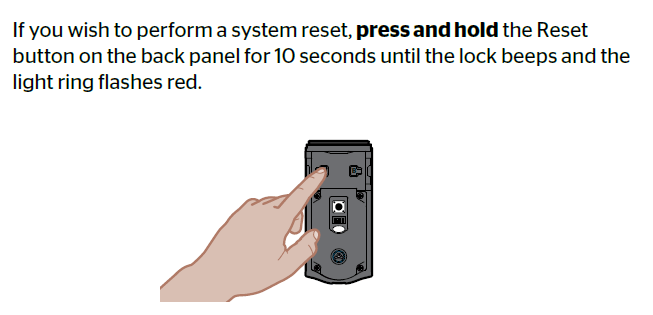
- กดปุ่มรีเซ็ตที่แผงด้านหลังค้างไว้เป็นเวลา 10 วินาทีจนกระทั่งล็อคส่งเสียงบี๊บและวงแหวนไฟกะพริบเป็นสีแดง
- คำเตือน: การรีเซ็ตระบบ Kevo ของคุณจะคืนค่าล็อคของคุณเป็นการตั้งค่าจากโรงงาน และลบสมาร์ทโฟนและ fobs ทั้งหมดออกจากหน่วยความจำของ Kevo
- โทรศัพท์: หลังจากรีเซ็ตระบบ คุณต้องลงทะเบียนโทรศัพท์ของเจ้าของใหม่ คุณยังคงสามารถส่ง eKey ให้กับใครก็ตามที่เคยมี eKey ที่ใช้งานอยู่ในระหว่างการรีเซ็ตได้โดยไม่มีค่าใช้จ่าย
- Fobs: หลังจากรีเซ็ตระบบแล้ว จะต้องลงทะเบียน fobs ทั้งหมดอีกครั้ง ดูคู่มือการแก้ไขปัญหาออนไลน์สำหรับคำแนะนำ
หากต้องการรีเซ็ต Kwikset Kevo Plus จากโรงงาน เสียบหมุดเล็กๆ หรือคลิปหนีบกระดาษเข้าไปในรูข้างเสาอากาศเพื่อคืนค่าการตั้งค่าทั้งหมดกลับเป็นค่าเริ่มต้นจากโรงงาน

การรีเซ็ต Kwikset powerbolt 2
รหัสรีเซ็ต Kwikset powerbolt 2:
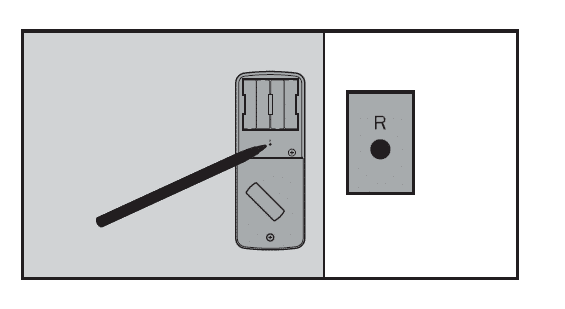
- ตรวจสอบให้แน่ใจว่าประตูเปิดและปลดล็อคแล้ว กดปุ่มรีเซ็ตค้างไว้ 5 วินาทีจนกว่าคุณจะได้ยินเสียงบี๊บยาวสามครั้ง
- ป้อนรหัสโปรแกรมเริ่มต้น (OOOO)
- กดปุ่ม "ล็อค" คุณจะได้ยินเสียงบี๊บหนึ่งครั้ง
- กด 0
- กดปุ่ม "ล็อค" สลักกลอนจะยืดและหดเพื่อเรียนรู้ทิศทางของประตู หากสำเร็จ ปุ่ม Kwikset จะกะพริบเป็นสีเขียว และคุณจะได้ยินเสียงบี๊บสองครั้ง หากไม่สำเร็จ ปุ่ม Kwikset จะกะพริบเป็นสีแดง และคุณจะได้ยินเสียงบี๊บสามครั้ง (ตรวจสอบให้แน่ใจว่าประตูเปิดอยู่และไม่ได้ล็อก และคุณใช้แบตเตอรี่ชุดใหม่)
- ทดสอบการล็อค: เมื่อประตูเปิดและปลดล็อค ให้กดปุ่ม "ล็อค" ตรวจสอบให้แน่ใจว่ามันล็อคประตู
- ทดสอบรหัสผู้ใช้เริ่มต้น: ป้อนรหัสผู้ใช้เริ่มต้น (1-2-3-4) จากนั้นกดปุ่ม “ล็อค” ตรวจสอบให้แน่ใจว่ามันปลดล็อคประตู
สำหรับคำถามเพิ่มเติมเกี่ยวกับ Kwikset Powerbolt 2 โปรดดูบทความนี้: การแก้ไขปัญหา Kwikset Powerbolt 2: คำแนะนำทีละขั้นตอน!
การรีเซ็ตรุ่น Kwikset 910, 913 และ 914
โปรดทราบ: กระบวนการรีเซ็ต Kwikset 910 เป็นค่าเริ่มต้นจากโรงงาน, การรีเซ็ตเป็นค่าเริ่มต้นจากโรงงานใน Kwikset 913 และ Kwikset 914 เกือบจะเหมือนกัน
หากต้องการรีเซ็ตรหัสล็อก Kwikset 910, 913 และ 914 เป็นค่าเริ่มต้นจากโรงงาน:
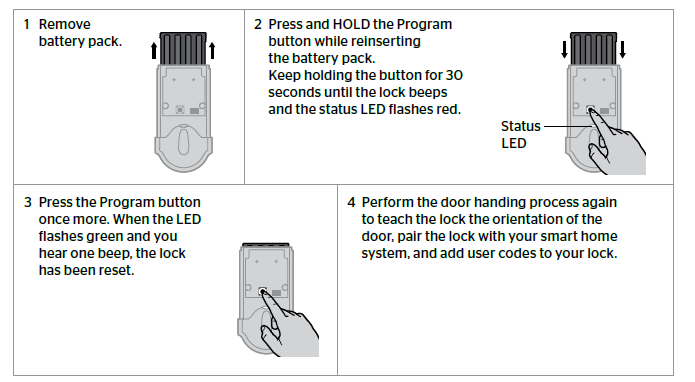
- ถอดก้อนแบตเตอรี่ออก
- กดปุ่มโปรแกรมค้างไว้ขณะใส่แบตเตอรี่กลับเข้าไปใหม่ กดปุ่มค้างไว้ 30 วินาทีจนกระทั่งล็อคส่งเสียงเตือนและไฟ LED แสดงสถานะกะพริบเป็นสีแดง
- กดปุ่มโปรแกรมอีกครั้ง ล็อคถูกรีเซ็ตเมื่อไฟ LED กะพริบเป็นสีเขียว และคุณได้ยินเสียงบี๊บหนึ่งครั้ง
- ดำเนินการจัดการประตูอีกครั้งเพื่อสอนให้แม่กุญแจรู้จักการวางแนวของประตู และเพิ่มรหัสผู้ใช้ให้กับแม่กุญแจของคุณ
หากต้องการทราบข้อมูลเพิ่มเติมเกี่ยวกับวิธีเปลี่ยนรหัสบน Kwikset SmartCode 913 โปรดดูบทความนี้: จะเปลี่ยนรหัสบน Kwikset SmartCode 913 ได้อย่างไร? คู่มือรายละเอียด.
นอกจากนี้ หากคุณมีปัญหากับ Kwikset SmartCode 913 บทความนี้จะช่วยคุณ: คู่มือการเขียนโปรแกรมและการแก้ไขปัญหา Kwikset SmartCode 913.
กำลังรีเซ็ตรุ่น Kwikset 911
รหัสรีเซ็ต Kwikset SmartCode 911 สามารถทำได้ใน 3 ขั้นตอนง่ายๆ:
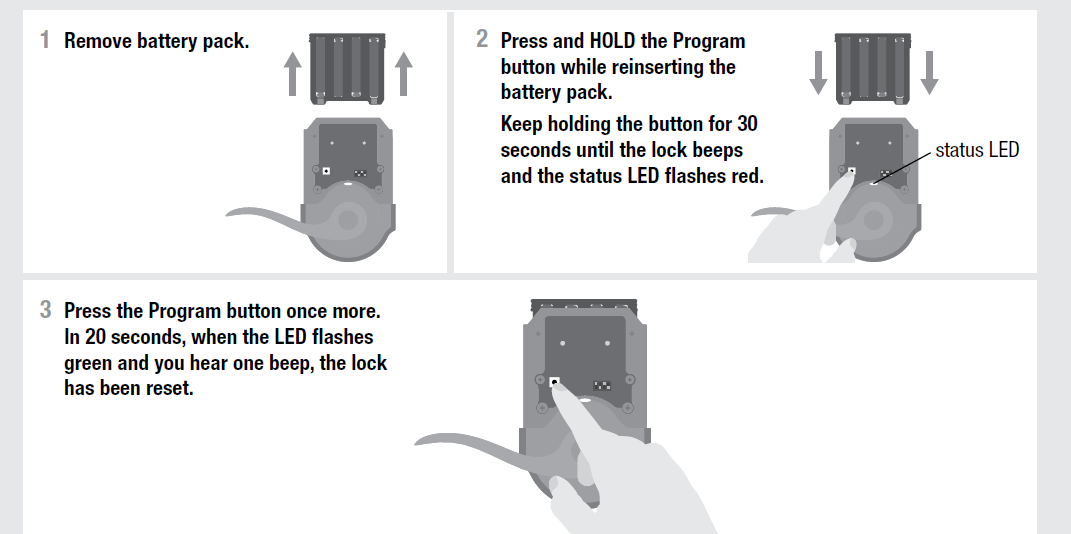
- ถอดก้อนแบตเตอรี่ออก
- กดปุ่มโปรแกรมค้างไว้ขณะใส่แบตเตอรี่กลับเข้าไปใหม่ กดปุ่มค้างไว้ 30 วินาทีจนกระทั่งล็อคส่งเสียงเตือนและไฟ LED แสดงสถานะกะพริบเป็นสีแดง LED แสดงสถานะ
- กดปุ่มโปรแกรมอีกครั้ง ใน 20 วินาที เมื่อไฟ LED กะพริบเป็นสีเขียว และคุณได้ยินเสียงบี๊บหนึ่งครั้ง แสดงว่าล็อคถูกรีเซ็ตแล้ว
การรีเซ็ตรุ่น Kwikset SmartCode 888, 915 และ 916
โปรดทราบ: ขั้นตอนการรีเซ็ตรหัส Kwikset SmartCode 915, การรีเซ็ต Kwikset SmartCode 888 และการรีเซ็ตเป็นค่าเริ่มต้นจากโรงงาน Kwikset 916 เกือบจะเหมือนกัน
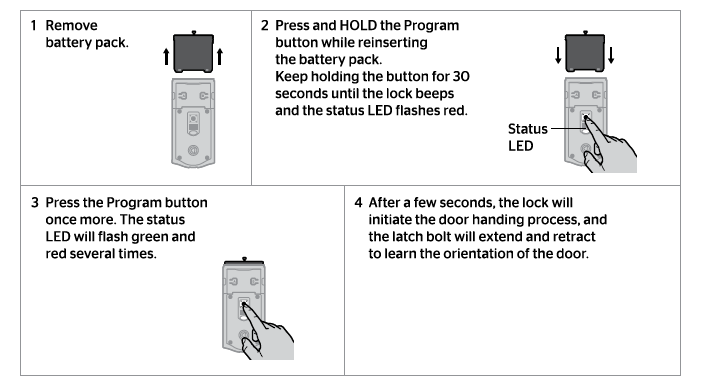
- ถอดแบตเตอรี่
- กดปุ่มโปรแกรมค้างไว้ขณะใส่แบตเตอรี่กลับเข้าไปใหม่
- กดปุ่มค้างไว้ 30 วินาทีจนกระทั่งล็อคส่งเสียงเตือนและไฟ LED แสดงสถานะกะพริบเป็นสีแดง
- กดปุ่มโปรแกรมอีกครั้ง ไฟ LED แสดงสถานะจะกะพริบเป็นสีเขียวและสีแดงหลายครั้ง
- หลังจากผ่านไปสองสามวินาที ตัวล็อคจะเริ่มกระบวนการจับประตู และสลักกลอนจะยืดและหดเพื่อเรียนรู้ทิศทางของประตู
สำหรับคำถามเพิ่มเติมเกี่ยวกับการล็อก Kwikset SmartCode โปรดดูบทความนี้: คู่มือการแก้ไขปัญหา Kwikset SmartCode Deadbolt โดยละเอียด.
นอกจากนี้ ต่อไปนี้เป็นวิดีโอเกี่ยวกับวิธีรีเซ็ต Kwikset Locks ต่างๆ:
Kwikset Keypads/Smart Locks รีเซ็ตเป็นค่าเริ่มต้นจากโรงงาน
การเปลี่ยนการเขียนโปรแกรมเริ่มต้นของ Kwikset และรหัสผู้ใช้
ล็อค Kwikset ที่รีเซ็ตเป็นค่าเริ่มต้นจากโรงงานจะลบรหัสผู้ใช้ทั้งหมดที่เกี่ยวข้องกับการล็อค และรหัสโปรแกรมเริ่มต้น (0-0-0-0) และรหัสผู้ใช้ (1-2-3-4) จะถูกกู้คืน
เมื่อติดตั้งและตั้งค่า คุณต้องแทนที่โปรแกรมเริ่มต้นและรหัสผู้ใช้ด้วยของคุณเอง
หากต้องการทราบวิธีเปลี่ยนการเขียนโปรแกรมเริ่มต้นและรหัสผู้ใช้ของ Kwikset โปรดตรวจสอบบทความนี้: จะเปลี่ยนรหัสบน Kwikset Lock ได้อย่างไร?
สรุป
บทความนี้แสดงขั้นตอนทั้งหมดในการรีเซ็ตรหัสล็อค Kwikset เราหวังว่าด้วยข้อมูลนี้ คุณสามารถรีเซ็ตรหัสผ่านของ Kwikset deadbolt ได้อย่างง่ายดาย หากคุณมีคำถามหรือความคิดเห็นใด ๆ โปรดติดต่อ ล็อค ShineACS, และเราจะติดต่อกลับโดยเร็วที่สุด

